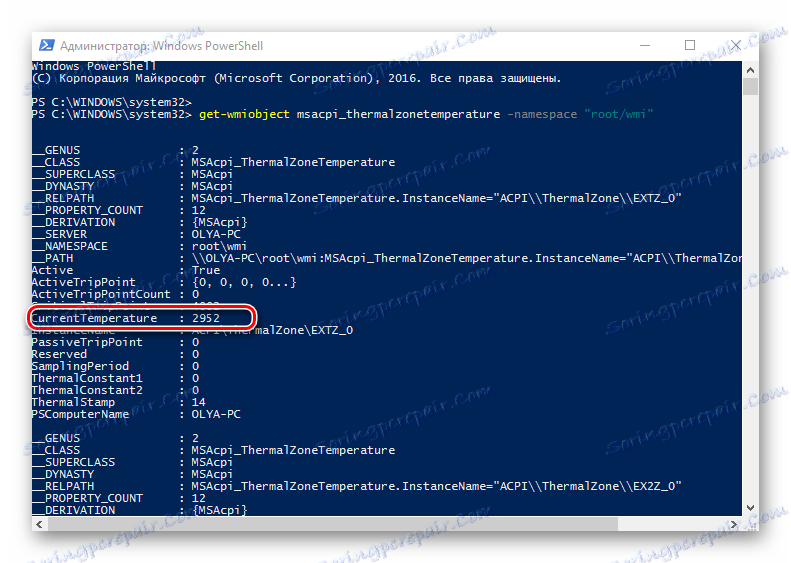Приказ температуре ЦПУ-а у оперативном систему Виндовс 10
Повећање температуре ЦПУ-а на оба рачунара и лаптоп рачунара има огромну улогу у свом раду. Јака ЦПУ топлота може узроковати да ваш уређај не успије. Стога је важно стално пратити његову температуру и предузимати потребне мјере на вријеме како би се охладио.
Садржај
Начини гледања температуре ЦПУ-а у оперативном систему Виндовс 10
ОС Виндовс 10, нажалост, у свом особљу садржи само једну компоненту, са којом можете видети температуру процесора. Али упркос овоме, постоје и посебни програми који корисницима могу пружити ове информације. Размислите о најпопуларнијим од њих.
Метод 1: АИДА64
АИДА64 - Моћна апликација са једноставним и једноставним интерфејсом који вам омогућава да научите готово све о стању персоналног рачунара. Упркос плаћеној лиценци, овај програм је једна од најбољих опција за прикупљање информација о свим компонентама рачунара.
Можете сазнати температуру помоћу АИДА64 пратећи ове кораке.
- Преузмите и инсталирајте пробну верзију производа (или га купите).
- У главном менију програма кликните на ставку "Рачунар" и изаберите "Сензори" .
- Прегледајте информације о температури ЦПУ-а.
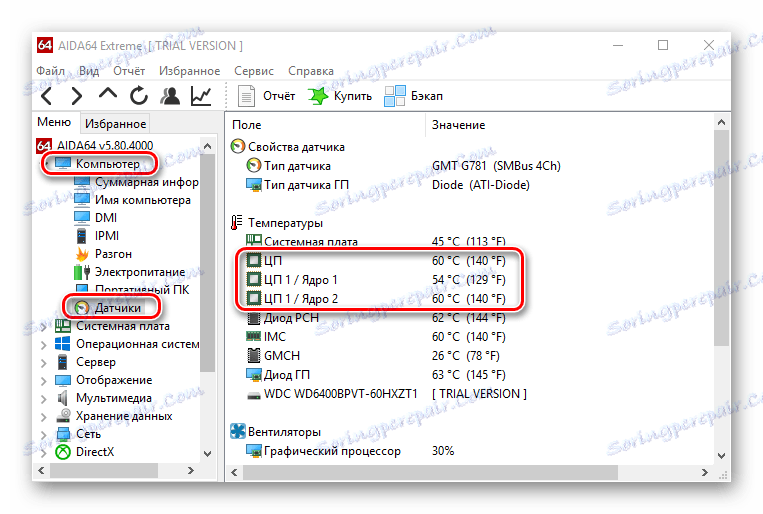
Метод 2: Спецци
Спецци - бесплатна верзија моћног програма који вам омогућава да знате температуру процесора у Виндовсу 10 у само неколико кликова.
- Отворите програм.
- Прегледајте потребне информације.
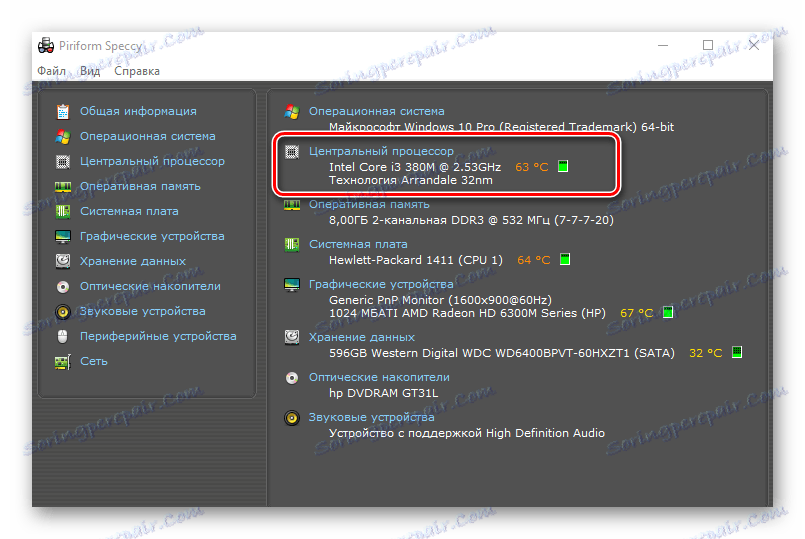
Метод 3: ХВИнфо
ХВИнфо је још једна бесплатна апликација. Главна функционалност је пружање информација о карактеристикама рачунара и стању свих његових хардверских компоненти, укључујући и сензоре температуре на ЦПУ-у.
Да бисте добили информације на овај начин, пратите ове кораке.
- Преузмите алатку и покрените је.
- У главном менију кликните на икону "Сензори" .
- Сазнајте информације о температури ЦПУ-а.
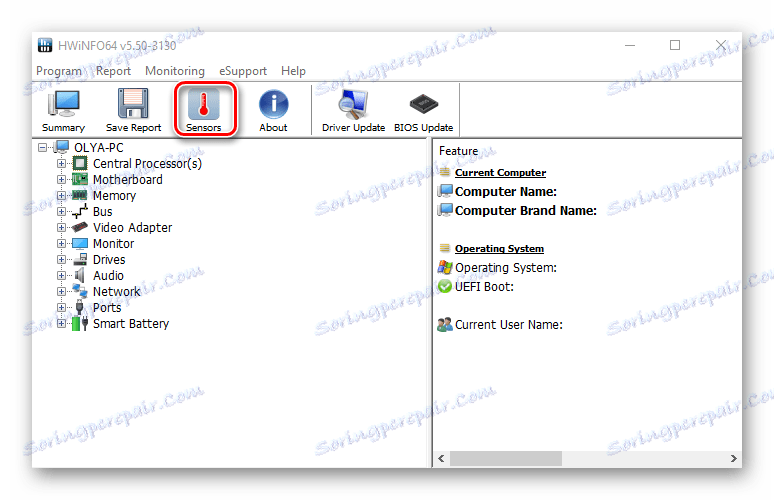
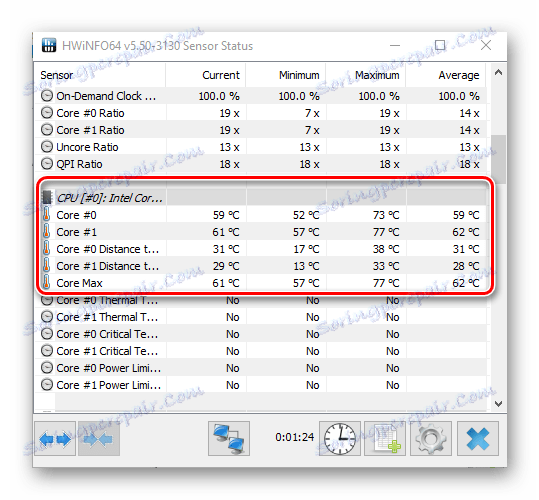
Важно је напоменути да сви програми читају информације од сензора хардвера рачунара и, ако физички не успију, све ове апликације не могу приказати потребне информације.
Метод 4: Приказ у БИОС-у
Информације о стању процесора, односно температуре, такође се могу научити без инсталирања додатног софтвера. Да бисте то урадили, само идите у БИОС. Али ова метода, у поређењу са другима, није најприкладнија и не приказује комплетну слику, јер приказује температуру ЦПУ-а у тренутку неисочног оптерећења на рачунару.
- Током рестартовања рачунара идите у БИОС (држите дугме Дел или један од функцијских тастера Ф2 до Ф12, овисно о моделу ваше матичне плоче).
- Погледајте информације о температури у колони "ЦПУ Температуре" у једној од партиција БИОС-а ( "ПЦ Хеалтх Статус" , "Повер" , "Статус" , "Монитор" , "Х / В Монитор" , "Хардваре Монитор" из модела матичне плоче).
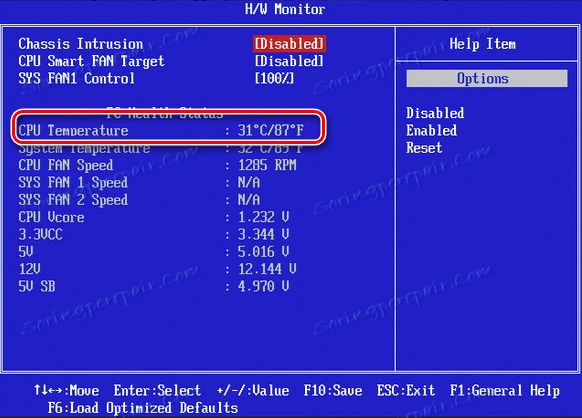
Метод 5: коришћење стандардних алата
ПоверСхелл је једини начин да сазнате о температури процесора користећи уграђене алате оперативног система Виндовс ОС 10, а не подржавају све верзије оперативног система.
- Покрените ПоверСхелл као администратор. Да бисте то урадили, у поље за претрагу откуцајте ПоверСхелл , а затим изаберите "Покрени као администратор" у контекстном менију.
- Укуцајте следећу наредбу:
get-wmiobject msacpi_thermalzonetemperature -namespace "root/wmi"![Преглед температуре кроз ПоверСхелл]()
и погледајте потребне податке.
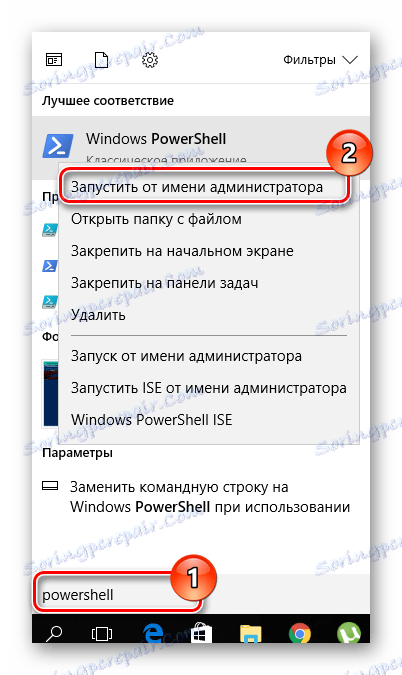
Вреди напоменути да је у ПоверСхелл-у температура приказана у степенима Келвин, помножена са 10.
Редовна употреба било којих од ових метода праћења стања процесора рачунара омогућава вам да избегнете квара и, с тим, трошкове набавке нове опреме.